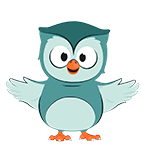5. Настройка уведомлений
Чтобы перейти к настройкам уведомлений, щёлкните по надписи «Настройки». В боковом меню открывшегося окна выберите раздел «Уведомления» (рис. 3.5.1). Здесь вы можете указать место, куда будут приходить уведомления, включить или выключить звук уведомлений, а также выбрать только те действия, уведомления о которых хотите получать.
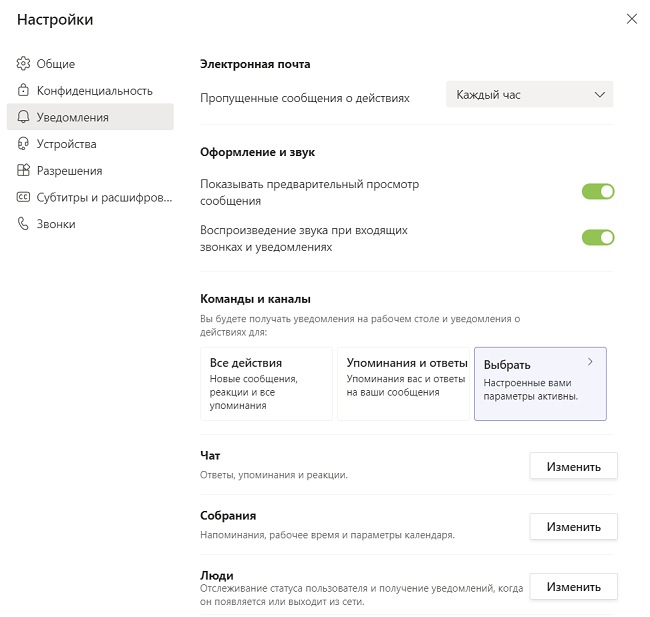
Рис. 3.5.1 Настройка уведомлений.
В блоке «Электронная почта» производится настройка времени, через которое на вашу корпоративную почту придет уведомление, если вы не просмотрели его в Teams.
В блоке «Команды и каналы» вы можете выбрать, уведомления о каких процессах хотите получать. Щелкнув ЛКМ на кнопку «Выбрать», вы перейдете к более подробному списку настроек (рис. 3.5.2). Здесь для каждого типа действий вы можете выбрать вид уведомления – баннер или веб-канал. Баннер – это небольшое всплывающее окно в правом нижнем углу экрана (рис. 3.5.3). Уведомления в веб-канале будут отображаться в разделе «Действия», расположенной на боковой панели MS Teams (рис. 3.5.4).
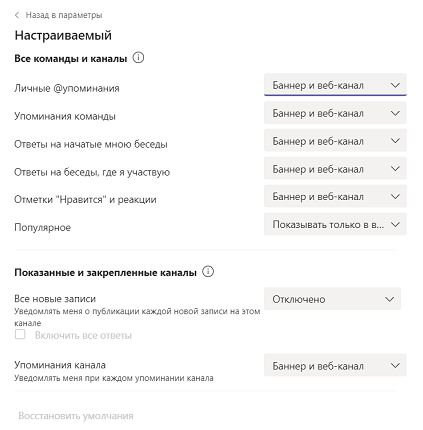
Рис. 3.5.2 Настраиваемый список действий, о которых будут приходить уведомления.
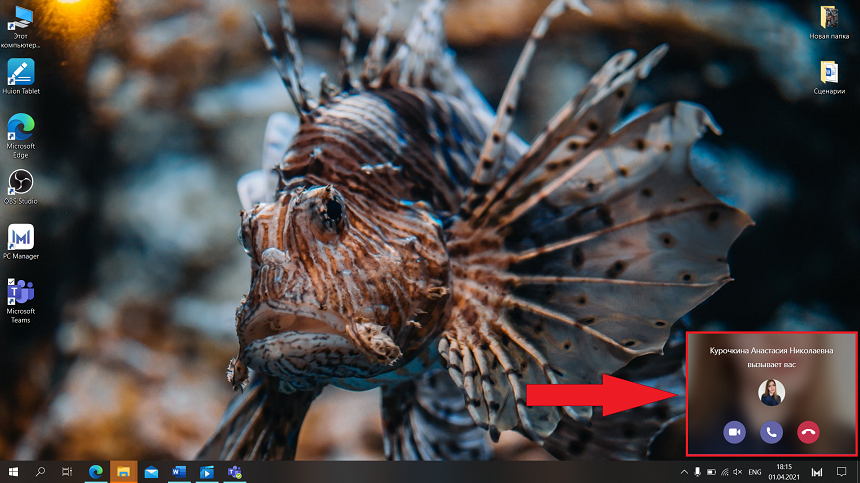
Рис. 3.5.3 Баннер.
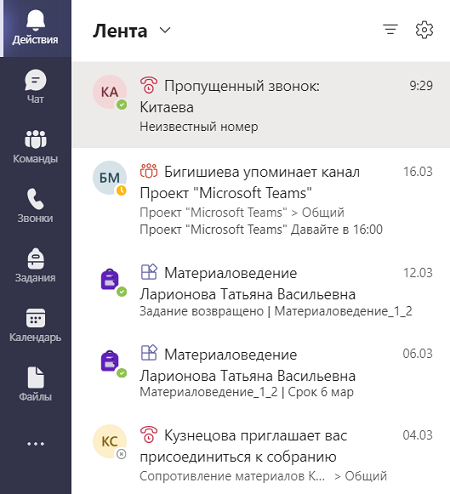
Рис. 3.5.4 Раздел «Действия».
Также вы можете настроить уведомления о чатах, собраниях, людях и др.